本篇内容主要讲解“Pycharm怎么安装PyQt5”,感兴趣的朋友不妨来看看。本文介绍的方法操作简单快捷,实用性强。下面就让小编来带大家学习“Pycharm怎么安装PyQt5”吧!
1.安装插件
这里使用豆瓣网镜像进行安装,因为直接进行安装速度会很慢
pip3 install PyQt5 -i https://pypi.douban.com/simplepip3 install PyQt5-tools -i https://pypi.douban.com/simple# PyQt5-stubs是检查pyqt5语法的包,刚开始也可以不安装pip3 install PyQt5-stubs -i https://pypi.douban.com/simple2.配置Pycharm
打开Pycharm,点击File-->Setting-->Tools-->External Tools
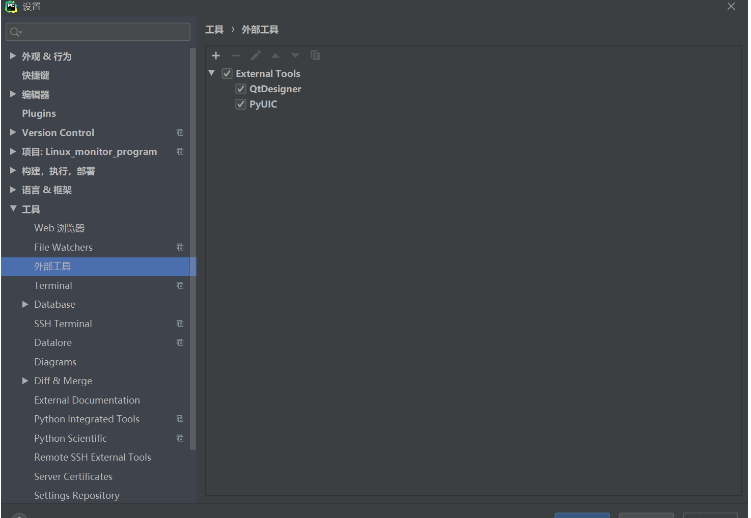
如果是刚刚安装,右边是没有任何数据的,直接进行添加即可,点击‘+'号进行添加
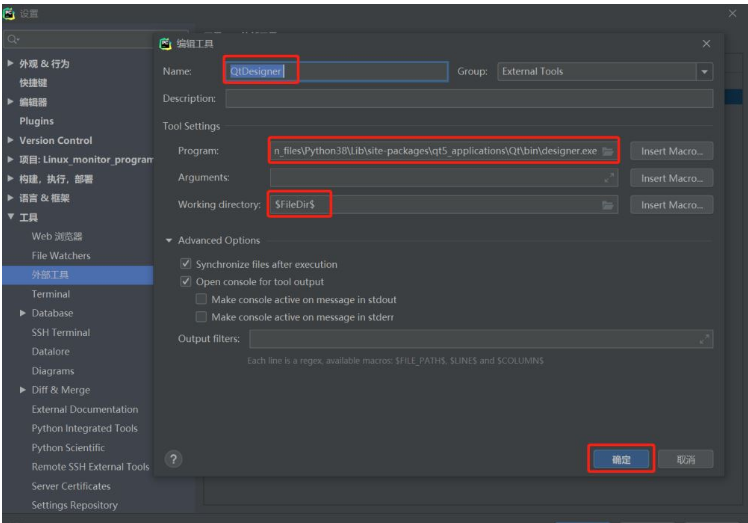
Program:是designer.exe所在的路径,不同版本存储的路径可能不一样,得自己找.
有的是%Python的安装路径%\Lib\site-packages\pyqt5_tools\designer.exe。
有的是%Python的安装路径%\Lib\site-packages\pyqt5_tools\Qt\bin\designer.exe
Working directory就填“$FileDir$”,比较方便的也可以点击右侧Insert Macro...,然后找到“$FileDir$”。
这个tool是可以用来写UI的,下面要设置一个将UI变成py文件的。
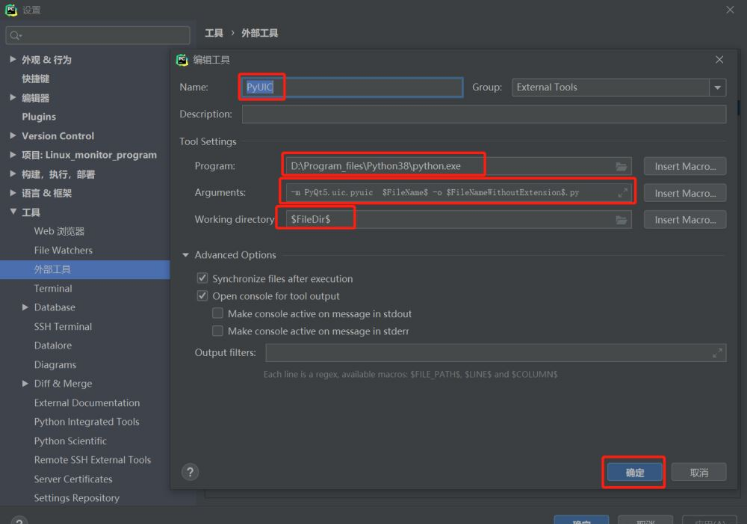
Program:是Python的安装路径
Arguments:-m PyQt5.uic.pyuic $FileName$ -o $FileNameWithoutExtension$.py
Working directory:“$FileDir$”
设置完成
3.进行测试
写一个UI
第一步,在你需要写UI的文件路径下右击选择External Tools-->Designer
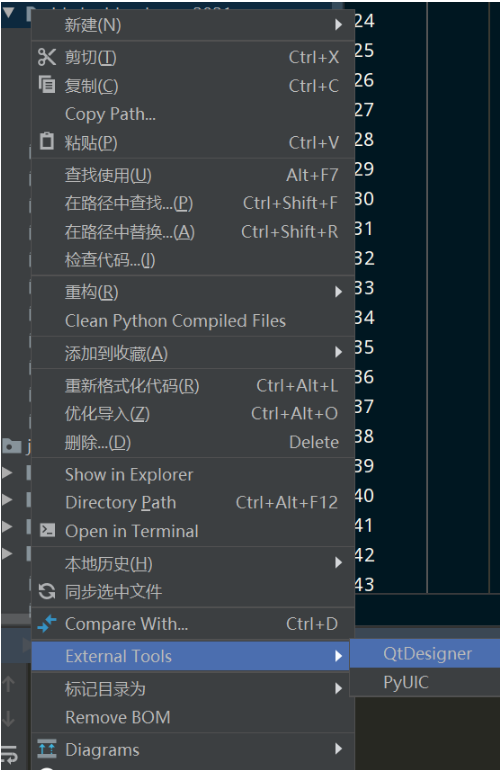
随便新建一个窗口,然后拖动几个组件,进行保存,例如:test.ui
接着将ui转换成py文件,右击test.ui-->External Tools-->PyUIC
打开生成的py文件,将如下代码添加上
import sysfrom PyQt5.QtWidgets import QApplication, QMainWindow if __name__ == '__main__': app = QApplication(sys.argv) MainWindow = QMainWindow() ui = Ui_MainWindow() ui.setupUi(MainWindow) MainWindow.show() sys.exit(app.exec_())直接运行,如果没有问题,说明一切正常
到此,相信大家对“Pycharm怎么安装PyQt5”有了更深的了解,不妨来实际操作一番吧!这里是编程网网站,更多相关内容可以进入相关频道进行查询,关注我们,继续学习!















